Recenze PocketBook Ultra 650 – 2. část
V této části recenze se podělím se zkušenostmi se čtením na čtečce PocketBook Ultra 650 a s používáním jejich dalších funkcí. Na začátek otázka…už jste četli první část recenze na PocketBook Ultra? V první části jsem probíral displej a hardware čtečky. Druhá část recenze bude více popisovat uživatelské zkušenosti s Ultrou.
Ultra 650 je první čtečka elektronických knih, u které PocketBook použil nové uživatelské rozhraní. Mimochodem galerii screenshotů nového uživatelského rozhraní si můžete prohlédnout zde. Nutno říct, že některé dílčí “koncové” funkce zůstaly vzhledově a funkčně nezměněny. To však není kritika, jen konstatování.
Testoval jsem s firmware z 13. 8. 2014, tedy verzi 5.1.212. a verzi z půlky října, tedy 5.3.174. Krom jednoho zamrznutí fungovala čtečka bezvadně. Je ovšem pravda, že jsem se setkal s pár funkcemi, které nefungovaly korektně nebo vůbec, ale to byly vesměs drobnosti, které budou doufám odstraněny v dalších firmwarech. Rozhodně však firmware není tak odladěný, jako jej mají čtečky Kindle. Někdo by mohl namítnout, že u Kindlů zase nejsou takové možnosti…
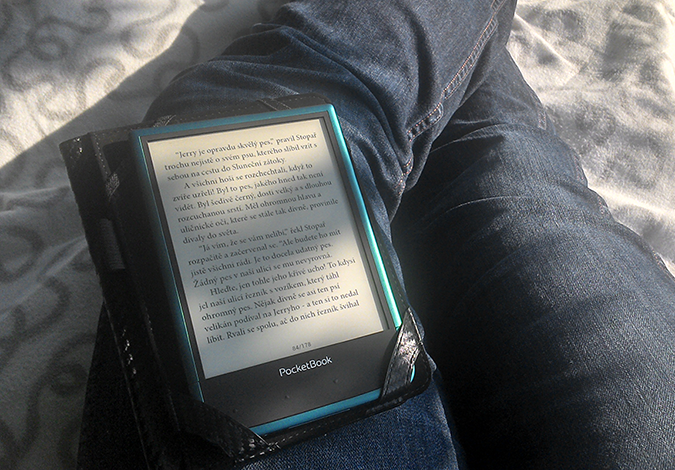
PocketBook Ultra po zapnutí
Celé uživatelské rozhraní je samozřejmě v češtině, zvolit je možno i slovenštinu a další přehršel jazyků. Výběr jazyka se provádí v prvním kroku po prvním zapnutí čtečky a lze jej případně změnit kdykoliv v nastavení čtečky. Je třeba zmínit, že jsem se setkal s pár nepřeloženými texty, většina se týkala funkce OCR.
Dále je po prvním zapnutí třeba nastavit datum a čas a souhlasit s podmínkami použití…kdo ví, co se v nich píše :-) Navíc ty jsou jen v angličtině…
Čtečka neobsahuje reklamy. Není nutno ji registrovat. Můžete, ale nemusíte, čtečka s tím nijak neotravuje a aktivně nevybízí k registraci (např. do obchodu Obreey, do služby ReadRate, do Send to PocketBook, apod.).
Čtečka rozeznává dva stavy pro neaktivní režim – vypnutí a uspání. První stav se realizuje přes delší podržení tlačítka on/off, nebo lze nastavit, po jaké době neaktivity se má čtečka sama vypnout (10, 20, 30, 60 minut). Krátký stisk zapínacího tlačítka čtečku uspí. Je schopna okamžitě naběhnout do stavu, před jakým byla uspána, typicky do rozečtené knihy. Při úplném vypnutí to přeci jen trvá déle, než naběhne – do deseti vteřin. Je zde ještě jedna super funkce a to je automatické uspání při zavření pouzdra. To samozřejmě funguje jen s pouzdry, které tuto funkci také podporují. Takové vyrábí např. přímo PocketBook, všechny dostupné pouzdra pro PocketBook Ultra můžete prohlédnout v mém e-shopu aXOs.cz. Po určité době v režimu uspání, se čtečka sama vypne, což mi přijde logické a fajn z hlediska úspory baterie. Funkce uspání čtečky při zavření pouzdra je něco, co mi na čtečkách od PocketBooku chybělo. TOP čtečky od Amazonu to mají už nějaký ten pátek, např. Amazon Kindle Paperwhite 2 wakeUp/Sleep podporuje.
Úvodní obrazovka PocketBook Ultra
První změna, která vyloženě praští do očí je úvodní obrazovka. Dominuje jí náhled obálek tří naposledy otevřených knih. Pod ním je seznam posledních událostí, typicky nově nahrané dokumenty. V obou seznamech lze listovat zprava doleva, kdy vpravo jsou starší knihy či události. Na spodku se nachází ještě ikonky rychlý přístup ke třem funkcím – knihovně, prodejně a fotoaparátu.
V horním řádku jsou ještě informace o dnu v týdnu a aktuálním čase, ikonka wifi a ukazatel stavu baterie. Nahoře i dole uprostřed jsou nenápadné “výsuvníky” – chytnutím a potáhnutím, nebo jen prostým dotykem na něj, vyjede překryvné okno. Horní okno obsahuje přístup k nastavení WiFi, ikonku synchronizace, správce úloh, nastavení a hledání. Také posuvník pro regulování intenzity nasvícení a možnost zapnutí či vypnutí integrovaného nasvícení displeje. Zde na úvodní obrazovce je ještě nastavování podsvícení poměrně rychle přístupné, např. přímo v knize je to horší, o tom však později.
Dolní “výsuvník” obsahuje ikonky aplikací, např. Dropbox, kalkulačka, šachy, apod.
Způsob ovládání
PocketBook Ultra se ovládá hlavně dotykově, kapacitní dotykový displej je dostatečně přesný, jen jak jsem psal v první části recenze, v aktuálním firmware je na dotyk nutno vyhradit o chviličku víc času, bleskový dotyk “alá datel olympionik” čtečka nebere. Což není chyba snímání dotyků jako takového, je to softwarová záležitost. Chtěné chování, které má zabránit nechtěným dotykům. Byť se tedy neshoduje s tím, co bych chtěl já :-)
Dotykovému displeji sekundují hardwarové tlačítka. Čtyři pod displejem a dvě ze zadní strany. K tlačítkům ještě důležité info – všechna jsou konfigurovatelné, takže jejich funkci lze jednoduše přenastavit v menu čtečky. Rozlišené jsou krátké a dlouhé stisky a to včetně tlačítka pro zapnutí. Tlačítka pod displejem se ovládají velmi dobře, nejsou hlučná a stisk je příjemný a jasný.
Logiku ovládání a uživatelského prostředí hodnotím velmi dobře. I menu nastavení mi přišlo intuitivnější než u předešlých čteček tohoto výrobce. Rychlost je dostatečná. Na poměry čteček elektronických knih dobrá. Byť bych si strašně přál, aby u PocketBooku zapracovali na celkové optimalizaci rychlosti. I Kindle 6 Touch, tedy nový low-end od Amazonu, je proti Ultře rychlík, jeho reakce jsou skutečně neskutečné :-) A to nemá Ultra horší hardware, spíše naopak. Pomalejší reakce, pomalejší otáčení stránek, to je bohužel dlouhodobě slabina čteček PocketBook. Osobně si nemyslím, že je to až takový problém, je to jen o zvyku. Ale vzhledem k drastickým pokrokům u čteček Kindle to začíná vypadat blběji a blběji.
Správce úloh
Čtečka Ultra má v sobě správce úloh, umožňuje mít totiž otevřeno více aplikací či e-knih současně. Mezi nimi lze přepínat či je zavírat. To je pokud vím jen záležitost čteček PocketBook, jiné čtečky podobnou funkci nemají. Otevření příliš mnoha dokumentů a aplikací může vést ke zpomalení čtečky, ale při běžném použití ke zpomalení nedochází. K správci úloh se musíte proklikat, ale defaultně jej vyvolává i delší podržení tlačítka Home, takže přístup k němu je rychlý.
Knihovna v PocketBook Ultra 650
Knihovna je místem, kde uvidíte všechny své e-knihy a dokumenty. I tato část byla přepracována.
Nutno nejdříve říct, že stejně jako všechny ostatní ebook čtečky od PocketBooku, i Ultra umí použít adresářovou strukturu, což považuji za velkou výhodu. Např. Kindly toto neumí. Práce s knihami je u PocketBooku na vyšší úrovni. Pokud jste zvyklí na třízení knih v adresářích, budete jistě potěšeni. Ve vnitřní paměti PocketBooku nebo na paměťovou kartu nakopírujete celou adresářovou strukturu, kterou potom budete ve čtečce procházet, jak jste zvyklí z počítače. Tím možnosti spravování e-knih nekončí, ale naopak začínají.
Filtrovat pohled na dokumenty ve čtečce lze následujícími způsoby: ukázat všechny knihy, autory, žánry; podle adresářové struktury, podle formátů, sérií a poslední položkou je Knihovna, což je obdoba kolekcí u čteček Amazon Kindle.
Knihovna umožňuje vytvářet jakési virtuální složky, zde pojmenované “police”. Doslova tak můžete vytvářet svou knihovnu a na každou poličku dát knihy. S tím rozdílem, že oproti reálné knihovně zde můžete mít jednu knihu ve více policích. Knihy do poličky lze přidávat po jedné či hromadně. Polici můžete odstranit či přejmenovat.
Pohled na dokumenty si můžete také nechat seřadit, nebo změnit způsob náhledu – buď více souborů na obrazovku nebo více informací o souborech (název, autor, velikost, formát, informace o rozečtenosti). Ve výpisu nelze zvolit zobrazování jména souboru. To řeší správně vyplněné metadata, tedy u kupovaných knih bez problémů. Bohužel i k řazení musím vystavit čtečce Ultra černý puntík. Řazení podle abecedy nefunguje jako v normálním světě, ale nejdříve jsou abecedně seřazeny názvy začínající velkými písmeny a až poté ty, které začínají malými písmeny. Složka “Povídky” je řazena před “knihy”. Dá se to obejít poličkami, vyhledáváním, apod., ale jsme snad ve 21. století a tohle je dle mého na přeprogramování banalita – tak vývojáři do toho!
V názvech knih či autorech, lze vyhledávat a to včetně českých znaků.
Přes kontextové menu nad souborem lze mj. vyvolat informace o knize či vyhledat všechny knihy autora. Vybrat lze pohodlně i více knih naráz a ty pak kopírovat, přesunout, smazat, či přidat na polici.
V knihovně již není stránkování řešeno jako u předešlých čteček, např. PocketBook Touch Lux 2. Výpis, pokud je delší a nevejde se tak na obrazovku, se již stránkuje vertikálně a ne horizontálně jako kdysi. Navíc je možné jej plynule posouvat typickým skrolováním (šoupáním prstu po displeji, ve směru posunu, zde nahoru a dolů), které známe z tabletů a dotykových telefonů…no typickým…zde je posuv relativně plynulý, ale po každém uvolnění prstu z displeje, se připravte na skoro dvousekundovou prodlevu kvůli invertování displeje (nutné pro vyčištění displeje od duchů, “animací” se displej dost “zanáší” a je nutno jej vyčistit). Osobně se z takových zbytečných prodlev opupínkovávám. Naštěstí lze použít šipky v rozích displeje dole, které zajistí odskrolování celého displeje najednou, což supluje původní stránkování, které mi přijde sympatičtější. Při tomto posunu displej netřeba invertovat, je to tak mnohem jistější a hlavně mnohem rychlejší. Místo ťapání na šipky v rozích lze použít i hardwarové tlačítka pro otáčení stránek.
Celá knihovna a funkce s ní spojené je velmi dobře vytvořená, klobouk dolů. Škoda drobných zaváhání, ale celkově je knihovna mnohem lépe zpracována, než u ebook čteček Amazon Kindle nebo jiných.
Nahrávání knih do PocketBook Ultra
Pomocí počítače – propojení USB
Jak jsem již zmínil, čtečka PocketBook Ultra podporuje adresářovou strukturu. Nemusíte se tedy bát do čtečky nahrát celou složku s vašimi pečlivě roztříděnými knihami. V balení je USB kabel, kterým propojíte čtečku s počítačem. Čtečka podporuje USB mass storage, takže se např. k Windows připojí jako přenosný disk. Čtečka se po propojení k počítači zeptá, zda ji chcete propojit pro přenos souborů nebo jen pro nabíjení. V druhém případě jde čtečku normálně používat, přitom se nabíjí přes USB počítače. V prvním případě se Ultra bude nabíjet, ale nepůjde jí používat, protože bude rezervována pro komunikaci s počítačem.
DropBox
DropBox je známé cloudové úložiště. Tj. vzdálený server, na který můžete ukládat své dokumenty a přistupovat k nim odkudkoliv, kde máte internetové připojení. Služba má šikovnou aplikaci pro Windows, kdy můžete nastavit, že určité adresáře z počítače se automaticky synchronizují s vašimi daty v DropBoxu. Je to šikovná služba, pokud se chcete registrovat, můžete zde.
PocketBook Ultra má stejně jako některé jiné čtečky od PocketBooku napojení na tuto službu, tuším, že s tím přišli až letos. Pro mnohé je to příjemná a užitečná fičura. Jediným zádrhelem může být, že samotný DropBox (např. jeho webová administrace) je v angličtině (němčině, polštině, …), nikoliv češtině.
Po napojení čtečky na účet u DropBoxu, se ve čtečce vytvoří nová složka, který bude sloužit jako místo pro synchronizaci s adresářem na vzdáleném serveru (tzv. cloudu) DropBoxu. Synchronizace funguje oba směry a synchronizační složku ve čtečce je možné změnit. Synchronizaci můžete provádět ručně (ikonku najdete v horním výsuvníku) nebo automaticky.
Send to PocketBook
Více o funkci Send to PocketBook se dozvíte v samostatném článku. Funkce je v článku popsána právě na základě vyzkoušení u PB Ultra.
Prodejna
Po zvolení českého jazyka pro menu čtečky je nastavena položka “prodejna” na e-shop palmknihy.cz, který se specializuje na prodej e-knih. Stránka se otevře v mírně upraveném webovém prohlížeči a je poměrně dobře použitelná. Můžete tak provést nákup e-knih a jejich stažení rovnou ze čtečky.
Čtení na PocketBook Ultra
Podpora formátů
PocketBook uvádí, že čtečka zvládne 16 (12) formátů, konkrétně: PDF, PDF (DRM), EPUB, EPUB (DRM), DJVU, FB2, FB2.ZIP, DOC, DOCX, RTF, PRC, TCR, TXT, CHM, HTM, HTML. PDF a ePub tedy zvládne i s DRM ochranou.
Formát ePub
Hlavním formátem je ePub, historicky a i aktuálně silný formát. Kdyby nebylo Amazonu a Mobi, bylo by snadné jej prohlásit za nejpoužívanější. Rozhodně nebudete mít těžké sehnat novou knihu v tomto formátu, viz kde sehnat ebooky. Ultra zvládá i soubory s “tvrdou” DRM ochranou.
Formát Mobi
Neznám zákulisí PocketBooku a uvádění podporovaných formátů do technické specifikace jejich čteček. Svého času u čteček (např. PB626) neuváděl PocketBook podporu Mobi, přitom čtečka je zvládala otevírat. Nyní už tam Mobi najdeme. Stejně jako PRC, což je v podstatě totožný formát a PDB. U Ultry však výrobce podporu těchto ebook formátů neuvádí. (k 19. 10. 2014) Tak nevím, zda se jedná o nedopatření nebo nějaký promyšlený krok (třeba licenční poplatky? fakt nevím)…když Mobi čtečka Ultra otevírá a PDB jakbysmet. Samozřejmě u Mobi otevře pouze soubory bez DRM ochrany a pokud máte na výběr, vždy u této čtečky vyberte formát ePub místo Mobi.
Formát PDF
Tradičně je u čtečky od PocketBooku silná podpora formátu PDF. Jak jsem vysvětlil v článku Jak číst PDF na ebook čtečkách, není PDF zrovna vhodný formát pro čtečky elektronických knih. Přesto v rámci možností umí PocketBook s pédeefky pracovat velmi dobře.
K dispozici jsou režimy:
- Na šířku – stránku dokumentu roztáhne tak, aby zabírala celou šířku displeje. Je tedy možné, že se nevejde na displej celá vertikálně.
- Celá strana – zobrazí celou stránku na displej.
- Sloupce – hodí se, pokud máte naskenovaný text, typicky obě stránky knihy na jedné straně PDF dokumentu.
- Znovu – neboli PDF reflow. Velmi užitečná funkce, která umožní částečně měnit velikost písma a přitom text zabere co největší plochu na obrazovce a přitom nebudou řádky utíkat mimo displej. Ideální na beletrii a souvislé texty bez vzorečků a tabulek. Pokud máte např. román v PDFku, tato funkce je doslova spásná a umožní jej číst ve velmi podobném komfortu jako e-knihu v lepším formátu.
Samozřejmě v prvních třech režimech můžete dokument přiblížit klasickým dotykovým gestem, roztáhnutí dvou prstů od sebe. Stejně jako můžete využít ořez okrajů. Buď automatický (mně nefungoval úplně přesvědčivě na skenované PDF) nebo ruční. Ten jde nastavit na liché a sudé stránky zvlášť.
Čtení
V ideálním případě prostě jen čtete a obracíte stránky :-) Na spodku displeje je uvedeno číslo aktuální stránky spolu s číslem stránek celkově. V horní části můžete aktivovat stavový řádek informující o datu a času a případně ikonky wi-fi a nasvícení. Taktéž je zde grafický ukazatel stavu baterie a horní výsuvník – ten v posledním testovaném firmwaru bohužel nefunguje.
Stránky jde obracet několika způsoby. Jednak v nastavení od výroby umožňují otáček stránky dvě tlačítka. Pod displejem a na zadní straně. Také přes dotykový displej lze otáčet stránky, buď přejetím prstu zprava doleva (pro pohyb vpřed) nebo dotykem prstu v zóně na kraji displeje. Větší část zóny slouží pro stránkování dopředu, menší část zóny pro otáčení zpět. Díky tomu je jedno, v jaké ruce čtečku držíte. Vždy můžete obojí jednoduše ovládat jedním palcem.
Přizpůsobení knihy
Oproti předešlým čtečkám od PocketBooku není v kontextovém menu souboru ePub přítomna položka “Otevřít pomocí…”, kdy byl na výběr FBReader a AdobeViewer. ePuby se otevírají ve čtečce Ultra pomocí programu od Adobe, stejně tak PDFka a soubory Djvu.
Nastavení písma bylo dost zjednodušeno. A to myslím spíše pozitivně. Nebo někomu chybí volba pro otočení směru textu? Oproti firmwaru v PB626 je nastavení lépe a rychleji dostupné a už při přenastavování vidíte výsledek. Jediné co mi vadí, je volba velikosti fontu posuvníkem. Trefit se na požadovanou hodnotu je napoprvé docela problém. Pro zvětšení písma můžete přímo v knize použít dotykové gesto prsty od sebe…či k sobě, pokud chcete písmo zmenšit.
Nastavení je dostupné na “dva kliky”. Měnit jde font a jeho velikost. Lze vybrat ze tří velikostí okrajů a ze tří mezer mezi řádky. Zapnout jde i dělení slov, ale abych se přiznal, nevšiml jsem si, že by se projevilo v anglické nebo české knize.
Fonty
Ve čtečce je od výroby 24 fontů, do čehož jsou započítány i řezy fontů, pokud jsou k dispozici (tučné, italic, apod.). Můžete fonty jednoduše dohrávat a používat tak svůj oblíbený font. Hodil by se patkový tučný font, takový ve čtečce není. Osobně jsem si pro čtení nepřenastavoval písma, ale je pravda, že nastavením tučnějšího se dost zvětší čitelnost, což se může v mezních situacích hodit.
V novém GUI již nelze zvolit jiný font pro menu, než je nastaven z výroby. Asi úlitba pro čistý design.
Možnost otočení displeje
Čtečka se používá na výšku, pokud by vám bylo příjemnější čtení na šířku, je to možné. V otevřené knize lze měnit orientaci displeje a to do všech čtyř směrů. Ovládání je velmi intuitivní. Zvláště se to může hodit, pokud máte naskenované PDF nebo PDF, které si přejete zobrazit bez úprav. Otočit orientaci lze i ve webovém prohlížeči a byť ne řízeně, i ve fotoaparátu.
Nahrané e-knihy
Ve čtečce jsou od výroby klasické romány v angličtině a dalších světových jazycích. Můžete je přečíst, využít k výuce jazyků nebo smazat (to mohu při nákupu na aXOs.cz provést i za vás – v žádném jiném e-shopu nenajdete tak individuální přístup). Pokud by vám při nákupu ebook čtečky na aXOs.cz nestačily české e-knihy z bonusového DVD nebo knihy zdarma z palmknihy.cz a ereading.cz, můžete si stáhnout české knihy od PocketBooku vystavené na stránkách podpory pro PocketBook Ultra – najdete je tam pod odkazem Collection of books in Czech.
Práce s knihou v PocketBook Ultra
Záložky
Záložky, jaké známe z klasických knih, se nevyhýbají ani čtečkám elektronických knih. Záložek můžete mít kolik chcete a vytvoříte či zrušíte je jednoduše – dotknutím prstu v pravém horním rohu při čtení. Po vytvoření je záložka v onom rohu signalizována ikonkou. Záložka v ebooku asi postrádá hlavní smysl té fyzické – tj. pamatování si místa, kde jste skončili. Čtečka si to samozřejmě pamatuje automaticky, takže kdykoliv se k rozečtené knize vrátíte, vždy pokračujete na straně, kde jste rozečtenou knihu opustili. K seznamu záložek v knize se dostanete na tři kliky (vyvolání menu -> ikonka synopse knihy -> ikonka záložky).
Poznámky
V e-knize lze vytvářet poznámky, Ultra podporuje několik druhů. Přístup k nim je v knize poměrně přímočarý, po vyvolání menu (hardwarovým tlačítkem nebo ťapnutím doprostřed displeje) se zobrazí ikonka Poznámka, kde je pak k výběru:
- Označení textu zvýrazňovačem. Obdoba klasického podtrhnutí či zvýraznění.
- Kreslit (poznámky) přímo do knihy. V tomto režimu funguje váš prst jako pero. Na displej (stránku) tak můžete kreslit co je libo, záleží jen na vaší zručnosti a přesnosti. Pozor ovšem, když si na stránku něco nakreslíte. Pokud potom změníte velikost fontu, nemusíte poznámku vidět při listování knihou. Seznam kreslených poznámek je k dispozici v synopsi knihy, včetně náhledu na celou stránku. Po kliknutí na stránku se přesunete na stránku s poznámkou, kdy bude nastavena velikost fontu, která byla v momentě vytváření poznámky. Lépe to asi vyřešit nešlo, aniž by to nebylo překombinované. Tato funkce jde využít i jinak, viz foto.
- Uložit část stránky jako obrázek. Neboli vytvoření screenshotu, či terminologií Windows “ústřižku”. Přetažením prstu přes displej vyberete část obrazovky, která se následně “vyfotí” a uloží jako obrázek do paměti čtečky ve formátu PNG. Provedení této funkce se mi moc nelíbí, při tažení nejsou vidět okraje, ty se zobrazí až po uvolnění prstu z displeje. Poté, ač to vyvolává dojem, že jde ještě okno zkorigovat, nejde to, alespoň ne ve verzi FW, kterou jsem testoval.
Pokud vám výše chybí poznámky textové, uživatelem naťukané, můžete být klidní, i takové v PocketBook Ultra jsou. Přístup k nim je ovšem jiný – v textu stačí označit slovo (tím, že na něj ťapnete prstem a chvilku počkáte), je možné pak zahrnout i slova oběma směry od původního slova, tj. v klidu označit i celé věty či odstavce. Přesné označení chce notnou dávku cviku a trpělivosti. Přitom je k dispozici nabídka s možností text (či slovo) zvýraznit nebo vepsat poznámku přes softwarovou klávesnici. Zadávání znaků je poměrně rychlé na poměry ebook čteček. Pro mne osobně to přesto znamená, že je třeba se obrnit trpělivostí :-) Často bych uvítal, kdyby byly na softwarové klávesnici dostupné šipky pro pohyb kurzoru. Poznámky jdou exportovat, což je fajn. Respektive automaticky se vytváří soubor HTML, se kterým můžete dále pracovat na počítači. Byť jsou tyto poznámkové html dokumenty zbytečně skryté, konkrétně v adresáři \system\config\Active Contents.
Abych se přiznal, netuším, jaký je přirozený způsob používání poznámek většiny lidí, kteří je v ebook čtečkách opravdu využívají. Já čtu převážně beletrii a poznámky nevytvářím vůbec (a to ani v tištěných knihách). Nicméně myslím, že mohu prohlásit, že je škoda, že poznámky nejde zobrazovat ani upravovat rychlým a přímým způsobem přímo z knihy, respektive přímo ze stránky, která je zobrazena. V rozečtené knize sice vidím, že je v textu zadána poznámka, ale to je vše. Očekával bych, že pokud na zvýrazněném textu (poznámka je opět šedě zvýrazněná s ikonkou šipky, která signalizuje rozdíl mezi podtržením a poznámkou) zase podržím prst, že se dozvím obsah poznámky, že s ní budu moci dále pracovat. Chyba, čtečka mi umožní poznámku zadat novou, jako by tam ta stará nebyla. K té se dostanete až pokud si vyvoláte seznam všech poznámek v knize. Jenže tam není žádná vazba na stránku, ze které jste přišli, tak pokud máte poznámek habaděj, tak hodně štěstí… Pokud mi má paměť slouží, takto se PocketBooky chovají již několik let. To to za tu dobu nemohli dotáhnout do konce? Tak nevím, vztekám se zbytečně? PS. samozřejmě je tu i malá šance, že to jde, jen jsem to nepochopil :-) Ale více informací o těchto funkcích obsahuje moje recenze než plný návod v češtině od výrobce.
Slovníky
Ve čtečce Ultra jsou od výroby přítomny slovníky. Je jich 21+1+1. První číslo udává počet slovníků od ABBYY Lingvo, včetně slovníku z angličtiny do češtiny (En-Cs) a dalších: De-En, En-Da, En-De, En-El, En-Es, En-Fr, En-Hu, En-It, En-Lt, En-Lv, En-Nl, En-Pl, En-Ro, En-Sk, En-Sl, En-Sv, En-Sv, En-Tr, Es-En, Fr-En, It-En. Dále je přítomen English-German slovník a anglický výkladový Webster´s 1913 Dictionary.
Ten anglicko-český je vlastně anglický výkladový s přidáním českého překladu.
Slovník lze použít samostatně jako aplikaci, takže Vám může pomoci při překladu tištěné knihy či třeba jídelního lístku při návštěvě zahraničí. Převážně však bude asi spíše používán přímo v knize jako pomůcka pro čtení cizojazyčných knih a studiu. Vyvolává se jednoduše, na slově v textu podržíte cca dvě vteřiny prst, vyjede horní lišta/menu, kde vyberete ikonku slovníku. Následně se objeví překryvné okno se slovníkem. Pokud je výklad slova delší, než se vejde do okna, můžete obsah posouvat prstem. Pokud chcete číst knihu s otevřeným slovníkem, musíte pro přeskočení okna slovníku na druhou půlku displeje, označit slovo v blízkosti okraje překryvného okna nebo se trefit do té nejmenší ikonky s šipkou :-)
Je jedno, v jaké řeči je otevřený dokument napsán, o vybraném slovníku nerozhoduje automatika, ale uživatel. Kdykoliv může slovník změnit přímo z překryvného okna, či zadat pomocí softwarové klávesnici jakékoliv jiné, než označené slovo. Pokud slovník dané slovo nezná, zobrazí seznam podobně vypadajících slov
Nelze měnit rozměry okna pro slovník, ani nelze přes čtečku do slovníku vkládat nové slova.
Do čteček PocketBook je k dispozici poměrně velké množství nekomerčních slovníků, které byly vytvořeny fanoušky a jsou zdarma ke stažení na internetu. Jsou většinou dostupné v obou směrech, např. z němčiny do češtiny a z češtiny do němčiny. Bližší informace získáte v článku Slovníky pro ebook čtečky PocketBook.
Vyhledávání slova
V otevřeném dokumentu lze vyhledávat slovo nebo dokonce slovní spojení. Stačí vyvolat menu a vybrat ikonku lupy. Hledaný text se zadává přes softwarovou klávesnici. Pokud se v knize text vyskytuje, čtečka jej zvýrazní, mezi dalšími výskyty lze posouvat šipkami, které se objeví v pravém dolním rohu. Zrušit funkci lze jednoduše, ťapnutím kdekoliv do textu. Velkou výhodou vyhledávání u PocketBook Ultra je možnost zadat i slova s diakritikou. Čtečka tak hledá i česká slova, což nelze např. u Kindle 6 a Kindle Voyage. Naopak by mohli u PocketBooku převzít funkci náhledového okna, ve kterém by se řešili odskoky od čtené stránky.
Fotoaparát a OCR v PocketBook Ultra
PocketBook Ultra je první čtečka elektronických knih s integrovaným fotoaparátem. Teď do toho samozřejmě nepočítám tablety a pseudo čtečky s LCD displejem, u těch je to běžná věc. 5Mpx fotoaparát ve čtečce Ultra má automatické ostření a drobnou diodu jako náhradu blesku. Čocka i blesk se nachází na zadní straně, při čelním pohledu na čtečku vpravo dole – tam kde bude čtečku asi valná většina držet jednou rukou. S tím však počítá software čtečky, takže prostě čtečku otočíte o 180 stupňů. Budiž, je to rychlé a funguje to. Jaký budou mít vliv na poškrábání čočky prstýnky, apod. při čtení, to nejsem schopen posoudit.
Integrovaný fotoaparát v Ultře má maximální rozlišení snímků 2592x 1944 pixelů. Snímky ukládá do PNG formátu, takový snímek přírody může zabírat klidně 9MB. Rychlost i výsledek jsou na dnešní dobu katastrofální. Rychlost je ovlivněna E-Ink displejem s pomalou obnovovací frekvencí. Navíc při zabírání snímků vidíte jen hrubé černé obrysy scény.
Nechápejte mě špatně, na poměry ebook čteček (byť není s čím srovnat) je to asi velmi dobré, jen je třeba přijmout, že to není váš rychlý telefon nebo našlapaný fotoaparát a podle toho snížit nároky. A to o hodně, hlavně co se týče kvality výsledných fotografií. Viz ukázkové fotografie (bez úprav, soubory o velké velikosti!):
Navíc jak vidno, čtečka si nedělá hlavu z orientace při focení a fotografie je tak nutno nejdříve správně otočit.
Focení momentek ale asi není hlavní důvod, proč byl foťák do čtečky přidán. Lepší momentky docílíte snad jakýmkoliv byť i starším telefonem. Tím hlavním důvodem je podpora snímání dokumentů.
Snímání dokumentů a OCR
Kromě prvenství v integraci fotoaparátu se Ultra pyšní také prvenstvím v integraci funkce OCR. Slouží pro rozpoznávání tištěného textu a převod do digitální podoby. Vždyť ebook čtečku často používají studenti, proč by nemohli rovnou dokumenty jednoduše vyrábět, čili digitalizovat tištěné předlohy? Podpora této funkce zahrnuje ve čtečce Ultra i česky psané texty.
Můžete si vybrat. Pokud např. chcete nafotit stránku A4 plnou textu – lze výslednou fotku uložit jako PDF. Jenže to bude ono “naskenované PDF”, který je morem, vlastně jde jen o obrázek uložený v PDF dokumentu. Uložení takového dokumentu zabere řádově okolo deseti vteřin, velikostně se jedná o řádově menší stovky kB. Druhou možností je nechat text rozpoznat a uložit jako text do formátu TXT. Ten je opravdu textem a velikost souboru spadne na jednotky kB. Mnohem lepší! Ale také náročnější na pořízení. Časově i na trošku toho štěstíčka, respektive podmínky. Časově to vychází na řádově desítky vteřin na jednu stranu. Převod také dost vyšťaví baterii, proto je dobré jej provádět při napojení na nabíječku.
Focení fotografií chce pevnou ruku, čím více světla, tím lépe. Focení pro účely OCR je dost náchylné na prohnutí předlohy. Pokud máte volnou vazbu, kde jednotlivé listy leží pěkně rovně na stole, bude výsledek mnohem lepší, než u pevné vazby knihy, kde nejde dosáhnout rovnosti stránky. To, zda je předloha prohnutá nebo rovná je zásadní aspekt (ne)úspěchu při převodu do textové podoby.
Výhodou celého procesu je možnost vyfotit více fotografií za sebou. Ty se řadí do nově vzniklého dokumentu, jakési schránky ve čtečce. V jednom dokumentu (popř. várce chcete-li) můžete mít několik fotografií. Typicky tedy do jednoho dokumentu vyfotíte více stránek něčeho souvisejícího, např. kapitolu ve skriptech. Dokument lze přejmenovat či upravit – přidat další fotografii nebo nějakou odstranit. I v této chvíli se pořád bavíme o fotografiích. Můžete si tak v terénu poměrně rychle pofotit co potřebujete a případnou další práci s fotografiemi nechat na jindy.
Mezi práci s fotografiemi v dokumentu např. patří úprava jasu a kontrastu, otočení či čtyři filtry, např. pro úpravu perspektivy. Lze také text oné jedné fotografie konvertovat ještě před vytvořením textového dokumentu – v ten moment čtečka nabídne úpravu textu. Můžete jej tak projít a popř. opravit chyby či doplnit slova. To je sice hezké, ale zcela jistě to zvládnete rychleji na počítači.
Z mé zkušenosti mi nejvíce vyhovovalo nechat vše na automatice a do ničeho nevrtat. Ono i tím vrtáním se dost zvyšují časové nároky na úpravu a pokud nad tím chcete trávit mnoho času, asi už to bude lepší digitalizovat na profesionálnější bázi – na počítači se skenerem, apod.
Výsledek i pro češtinu je za ideálních podmínek docela dobrý, byl jsem překvapen. Chyby se objevují vesměs jen v pro češtinu netypických slovech, např. názvech čteček, apod. Pokud máte ideální předlohu, ideální podmínky a pevnou ruku, budete pravděpodobně spokojeni. V opačném případě je převod dost loterie, často končící frustrací.
Ovládání nasvícení
Ovládání nasvícení lze vyvolat odkudkoliv. Alespoň jsem se nesetkal s tím, že by to nešlo v momentě, kdy jsem to potřeboval. Jenže… Pokud u PocketBooku Touch Lux 2 jde ovládat nasvícení skz posuvník na displeji, po stisknutí tlačítka menu, zde je o krok navíc a podle mě si to takové důležité nastavení nezaslouží. Nejdříve vyvolat menu, potom aktivovat horní výsuvník a teprve poté se objeví posuvník pro ovládání intenzity nasvícení displeje. Na druhé straně můžeme být rádi, že ho ještě více neutopili, že? :-) Navíc mám ještě jednu výtku, byť to už jsem možná přepnut do hnidopich módu :-) Pokud čtu na čtečce v noci a chci si poštělovat nasvícení na “tak akorát”, rád bych taky viděl text, který budu číst. Zde jej sice částečně uvidím, ale díky výsuvníku, který bude aktivní, bude text pod ním přešrafován. Jak text bude vypadat po zmizení výsuvníku (a šrafování) a jak málo či moc jsem vlastně nasvícení nastavil, neuvidím až tak přesně, orientovat se lze jen odhadem. V testovaném FW mi bohužel nefungovalo přenastavení hardwarového tlačítka na funkci nastavení jasu.
MP3 a předčítání – TTS
PocketBook Ultra má jako jedna z mála čteček zvukový výstup. Ostatní výrobci čteček s audiem ve čtečkách už sekli. Třeba Amazon, Bookeen nebo Sony…no poslední jmenovaný sekl vlastně se čtečkami úplně :-) I PocketBook ve svém předposledním TOP modelu audio vypustil. 623 jej ještě měla, 626 už nikoliv. Nyní se tedy opět vrací v Ultře (650).
Čtečka nemá reproduktor, pokud chcete něco slyšet, musíte připojit sluchátka nebo externí reproduktory. Konektor je klasický 3,5 mm jack, jaký se používá u běžných sluchátek nebo “bedniček” k PC. Sluchátka nejsou součástí balení.
MP3 přehrávač
Přehrávač zvuku je jednoduchý, ale funkční. Umožňuje vytvořit playlisty, přidávat skladby či celé adresáře MP3 souborů, přeskupovat pořadí skladeb, ovládat hlasitost, přepnout kdekoliv do skladby, apod. Samozřejmě když si pustíte hudbu, můžete čtečku dále normálně využívat, hudba bude hrát na pozadí. Příjemnou libůstkou je zastavení přehrávání při odpojení sluchátek. Stejně to funguje i u předčítání.
Pokud máte audioknihu ve formátu MP3, můžete si ji na Ultře pustit.
Předčítání textu
Pokud se ptáte, k čemu je vůbec taková funkce dobrá, představte si, že jste lenoch, řidič nebo člověk s těžkým poškozením zraku. Co se týče funkce TTS (text-to-speech), tedy předčítání textu, ta je závislá na dostupných jazykových balíčcích. PocketBook ve své čtečce PocketBook 622 (i starších, např. 912, tedy všech těch, které už se nevyrábí) měl podporu předčítání českého textu. To se změnilo při změně dodavatele technologie, první “postiženou” čtečkou byla 623. A táhne se to dál. Nová technologie je na vyšší úrovni, ale výrobce – Ivona – zatím nemá k dispozici český hlas. Údajně by měl být v roce 2015, ale na sliby raději nevěřme a smiřme se s tím, že PocketBook Ultra neumí předčítat český text, protože není dostupný český jazykový balíček. Dostupné jazyky zvládá velmi dobře, vyzkoušet můžete zde.
Webový prohlížeč
Web browser nebude na ebook čtečkách nikdy nic moc. V PB Ultra je ale docela povedený.
Mezi silné stránky patří relativní rychlost včetně posuvu stránky. Posouvat stránku dolů či nahoru lze buď šmajdáním prstu po displeji nebo tlačítky pro otáčení stránek (lepší varianta). Posun tlačítky posune stránku o celý displej, ale nechá pár řádků překryvu, takže pokud chcete číst i delší článek, který se vám vejde na šířku displeje, je jeho čtení pohodlné.
Webový prohlížeč umožňuje zvětšení stránky – jednak “baj očko” roztažením prsty nebo přímo v procentech přes menu Lupa. Nejde tedy o zvětšení jako takové, ale o přiblížení – nutnost posuvu výřezu.
Fajn je možnost otočení orientace displeje na kteroukoliv stranu. Prohlížeč podporuje Javascript, cookies, historii prohlížených stránek a správu oblíbených stránek. Nepodporuje záložky.
Jediné, co mě vyloženě iritovalo bylo zadávání webových adres. Pokud se v adresním řádku nachází už nějaká adresa, nejlépe ultradlouhá, musíte ji nejdříve vymazat a poté zadat adresu novou. Nepodařilo se mi označit celou adresu naráz (a to vím, jak se to dělá na počítači ;-) A ještě mínus za občasnou nestabilitu prohlížeče, bohužel.
Internetový prohlížeč v Ultra 650 je na poměry čteček dobře použitelný (pokud si odmyslím nestabilitu). V reálu bude spíše sloužit jako nouzové řešení pro čtení emailové korespondence nebo zjištění spojů, apod. V první fázi bych určitě sáhl po mobilním telefonu, než po čtečce elektronických knih. Pokud chcete číst články z internetu, doporučuji je do čtečky dostat jiným způsobem.
Další aplikace
Ve čtečce najdete i přednahrané aplikace. Některé jsem ani nezkoušel, nemůžete po mě chtít, abych testoval kakulačku přítomnou ve čtečce elektronických knih :-)
Mezi aplikace ve čtečce patří:
- Dokumenty – pro vytváření dokumentů PDF a TXT. Focením a OCRkem. Popsáno výše.
- Dropbox PocketBook
- Galerie – jednoduchý prohlížeč fotografií. Lze vyvolat info o obrázku, otočit jej (otočí se celá orientace displeje, nikoliv obrázek samotný), popř. nastavit jako obrázek při startu čtečku nebo obrázek při vypnutí čtečky.
- Hodiny/Kalendář – stupidní zobrazení času a kalendáře (dnů v týdnu). Při troše fantazie jde využít, např. takto :-)
- Kalkulačka – vědecký kalkulátor.
- Kamera – fotoaparát.
- Klondike – karetní hra připomíná (nebo je) Solitaire.
- Knihkupectví – Škoda, že na hlavní stránce je ikonka “Obchod” a v aplikacích pak “Knihkupectví”. Přitom jde o tutéž věc.
- Knihovna
- Nastavení
- Poznámky
- Prohlížeč
- Přehrávač zvuku – MP3 přehrávač.
- RSS zpracovajství – klasická čtečka RSS. Umožňuje stahovat anotace nových zpráv ze zadaných zpravodajských webů, odborných serverů nebo blogů. Odkaz na celý článek je otevřen ve webovém prohlížeči. Můžete si v ní klidně nastavit feed EbookExpert.cz. Tedy pokud vám bude aplikace fungovat, mě se ji v posledním fw rozchodit nepodařilo, vycházím tak spíše ze zkušenosti z předešlých čteček od PocketBooku.
- Scribble – jednoduché kreslení a potencionální poznámkovač v jednom. Viz foto.
- Send-To-PocketBook – popsáno v samostatném článku zde na blogu.
- Slovník
- Sudoku – všem známá hra, vybrat je možno ze čtyř různých obtížností. Rozehranou hru lze uložit a později se k ní vrátit.
- Šachy – umožňuje hru jednoho hráče i dvou lidí proti sobě. Při hře proti “počítači” lze zvolit z deseti obtížností.
Nastavení
PocketBooky vždy vynikaly širokou možností nastavení. Ani Ultra není výjimkou. Navíc mně osobně přijde zařazení jednotlivých nastavení přehlednější a intuitivnější než u starších čteček od PocketBooku. Přístup do nastavení lze zaheslovat, nikoliv však celou čtečku.
Uživatelské profily
PocketBook Ultra umožňuje vytvoření uživatelských profilů, o čtečku se tak může dělit více lidí, kteří si tak nebudou navzájem zasahovat do rozečtených e-knih, poznámek, nastavení, apod. Drobnou blbůstkou je možnost vybrat z osmi ikonek avatarů, samozřejmostí je pojmenování uživatelských profilů. Pro každý profil může být dokonce menu v jiném jazyku. Škoda jen, že se změna uživatele provádí z menu Nastavení.
Pokud si v rodině oblíbíte novou čtečku e-knih, většinou to stejně končí pořízením samostatné čtečky pro jednotlivé členy :-)
Osobní nastavení
Spořiče – obrázky
Mnohé potěší možnost vybrat “spořič”, tedy obrázek při vypnutí čtečky. Místo obrázku můžete zvolit také obal posledně čtené knihy.
Invertování
Aktualizaci displeje, tzv. invertování lze pro režim čtení lze nastavit v hodnotách nikdy, vždy, každou 3-5-10 stránku. Většina uživatelů asi dá přednost co nejmenšímu počtu invertování, za sebe mohu říci, že i při nastavení největší hodnoty (10) jsem byl spokojen, nepociťoval jsem problém s duchy ani při zapnutém nasvícení, kdy je displej na duchy náchylnější.
V novém uživatelském prostředí zmizela možnost ovlivňovat rychlost/kvalitu obrazu pro pohyb v menu čtečky. Asi už to není v novém GUI potřeba řešit.
Přenastavení tlačítek
Mezi další vychytávku patří možnost mapování hardwarových tlačítek. Můžete si nastavit tlačítka i pro ovládání MP3 přehrávače nebo pro řízení úloh. Funkci jednotlivých tlačítek můžete celou překopat a přizpůsobit dle vašich preferencí.
Klávesnice
Další funkce, která stojí za zmínku a kterou také nenajdete ve čtečkách od Amazonu, jsou klávesnice. Můžete mít nadefinovány až tři a mezi nimi přepínat. Klasicky asi stačí česká klávesnice a anglická. Přítomností české klávesnice je čtečka mnohem použitelnější, ať už proto, že umožní vyhledávat české jména (knih, autorů), výrazů či pro případné funkce, jako např. zadávání výrazu do vyhledávání na Googlu nebo psaní emailů, apod. Snad jen znaky s háčky a čárky by nemusely být umístěny na klávesnici dole a jak jsem již psal, často bych uvítal šipky pro pohyb kurzoru.
Psaní na “dotykové klávesnici” je relativně rychlé. Nedá se však srovnávat s počítačovou klávesnicí a už vůbec ne, pokud píšete všemi deseti…
Úspora baterie
Lze nastavit vypnutí čtečky po 10-20-30-60 minutách nečinnosti, stejně jako zadat automatický zámek obrazovky po 5 a 10 minutách.
Co se týče výdrže baterie, výrobce uvádí “až měsíc bez nabíjení”. To jsme to dopracovali :-) Nikde to není uvedeno, ale předpokládám, že jde o podobnou metriku, kterou používá Amazon u svých čteček Kindle. Tj. měsíc při čtení půl hodiny denně při nastavení nějaké nižší hodnoty nasvícení…nebo taky bez, těžko říct. V reálu se výdrž na jedno nabití těžko určuje, záleží na způsobu použití čtečky. Největšími žrouty jsou určitě wi-fi, nasvícení displeje, přehrávání MP3 a z těch krátkodobých OCR. Čím méně toto používáte, tím déle vydrží čtečka na jedno nabití. Čím více otáčíte stránek, tím je výdrž horší. Každé otočení něco “stojí”. Pokud tedy zvolíte menší písmo a knihu přečtete za např. 1000 otočení, ukrojí to méně z baterie než větší písmo s nutností častěji otáčet stránky.
Letem světem o PocketBook Ultra
- Tlačítko on/off je průsvitné. LED dioda v něm informuje, zda je čtečka aktuálně vytížená nějakou činností. Něco jako přesýpací hodiny z počítače. Za mě jednoznačné plus. Dostupné a nerušící. V případě zapnuté wi-fi svítí dioda stále.
- Nové uživatelské rozhraní použité ve čtečce Ultra je již dostupné v betaverzi pro PocketBook Touch Lux 2. Zkoušel jsem chvíli a musím říct, že mi ke starší čtečce vůbec nesedělo. Zvyk? Přišlo mi, že nové rozhraní na staré čtečce není tak sexy jako na čtečce Ultra.
- Aktualizaci čtečky je možné provést rovnou z menu. Čtečka si přes internet (nutnost wifi) zjistí, zda je k dispozici aktualizační balíček a pokud ano, nabídne jeho stáhnutí a instalaci. Poslední aktualizační balíčky firmwaru lze stáhnout i ze stránek výrobce v sekci Podpora.
Závěr recenze na PocketBook Ultra 650
Pokud se oprostíme od ceny a konkurence na poli ebook readerů, PocketBook Ultra není špatná čtečka. Není však bombastická a s přihlédnutím k vyšší ceně a levnější(!) konkurenci, se dá naopak vyvodit závěr, že Ultra nemá běžného čtenáře čím zaujmout. Jistě, malé rozměry, atraktivní design a nízká váha, to mluví v její prospěch. Tak sympatickou čtečku jsem dlouho neměl v ruce. Nové grafické rozhraní také vypadá dobře a i se vesměs dobře používá, byť jej musí výrobce ještě zcela vychytat. Hlavní taháky, tedy displej E-Ink Carta a fotoaparát s OCR dopadly úplně jinak, než jsme doufali. Obojí je jistě hlavní důvod vysoké ceny. Nasvícení je bohužel nezvládnuté, neposkytuje očekávaný kontrast, nejen konkurence je už jinde. OCR je hodně závislá na podmínkách. Zvukový výstup, který cenu také nazvyšuje, nelze použít pro předčítání v češtině, pouze pro poslech MP3. Shrnout si to musí každý sám…
Se čtečkou jsem byl spokojen a pokud bych ji vyhrál v tombole, budiž, patřil bych mezi šťastné uživatele. Pokud bych si měl čtečku kupovat, poohlédl bych se po levnější konkurenci, vždyť i Touch Lux 2, tedy čtečka ze stejné “stáje”, má mnohem kontrastnější displej při zapnutém integrovaném nasvícení (viz první část recenze na PocketBook Ultra), nehledě na to, že Kindle Paperwhite 2 stojí také o dost míň a podsvícení má z této trojce nejlepší.
Ať už vás čtečka PocketBook Ultra zaujala či nikoliv, faktem je, že co se týče určení pro čtení e-knih, na trhu jsou ebook čtečky s lepším poměrem cena/užitek.
Ebook čtečka PocketBook Ultra je dostupná v barvách: tmavě hnědá, bílá, zelená (smaragdová).
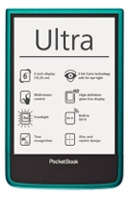
 Pokud jste dočetli až sem a rozhodli jste se zakoupit ebook čtečku, můžete další recenze a články zde na blogu podpořit zakoupením čtečky v mém e-shopu aXOs.cz – specialisty na ebook čtečky. V ceně čtečky dostanete bonusy – USB nabíječku, vouchery na e-knihy z českých knihkupectví, bonusové DVD. Čtečku s nasvícením navíc s jedinečnou garancí nula vadných bodů. A když jsem u těch vadných bodů, recenzovaný kus jeden má a tak jej prodávám se slevou.
Pokud jste dočetli až sem a rozhodli jste se zakoupit ebook čtečku, můžete další recenze a články zde na blogu podpořit zakoupením čtečky v mém e-shopu aXOs.cz – specialisty na ebook čtečky. V ceně čtečky dostanete bonusy – USB nabíječku, vouchery na e-knihy z českých knihkupectví, bonusové DVD. Čtečku s nasvícením navíc s jedinečnou garancí nula vadných bodů. A když jsem u těch vadných bodů, recenzovaný kus jeden má a tak jej prodávám se slevou.
O autorovi
Další zajímavé články
E-book čtečky s velkým E-Ink displejem
Pravé e-book čtečky mají E-Ink displej (více o výhodách E-Ink displeje a jeho vlastnostech), na kterém vypadá text jako vytištěný na papíře a tudíž se z něj přirozeně a příjemně
Podsvícení displeje u ebook čteček – jak funguje, jaké jsou výhody a nevýhody, nákupní rádce
Čtečky elektronických knih, tedy “pravé” ebook čtečky s E-Ink displejem, si zakládají na tom, že jejich displej je zcela pasivní, tj. že nevyzařuje světlo. To přináší výhody, ale i nevýhodu.
PocketBook Sense v ruce – ptejte se
Do rukou se mi dostala ebook čtečka PocketBook Sense. Takže pokud vás něco zajímá, máte několik dnů na položení otázek k této připravované novince – otázky pokládejte pod tento článek.



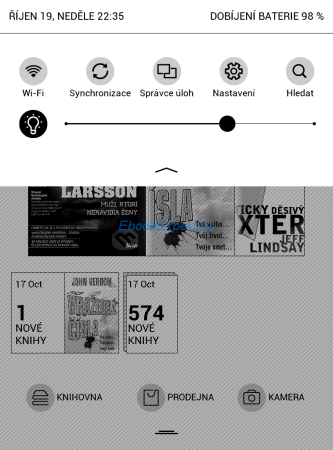
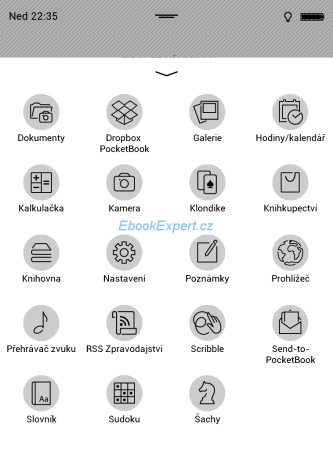
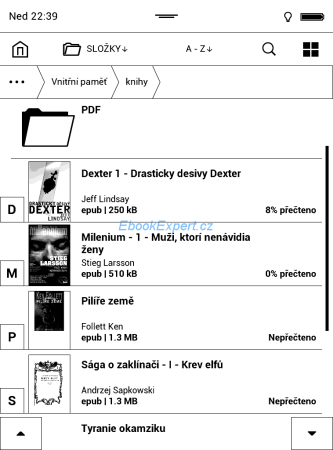
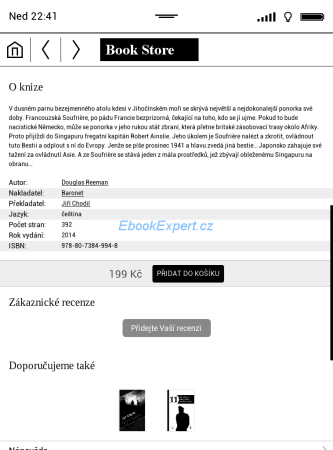



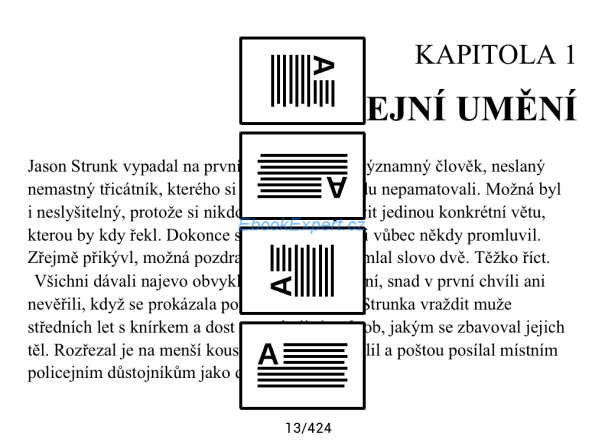

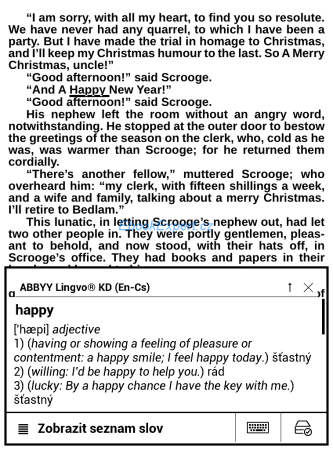

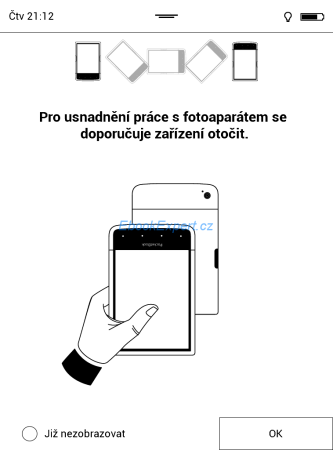




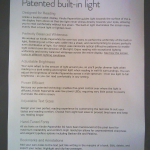


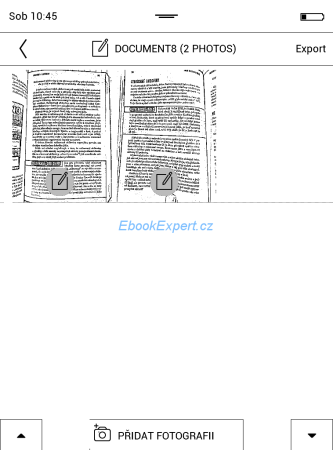
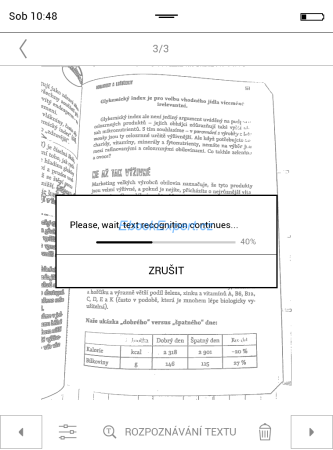

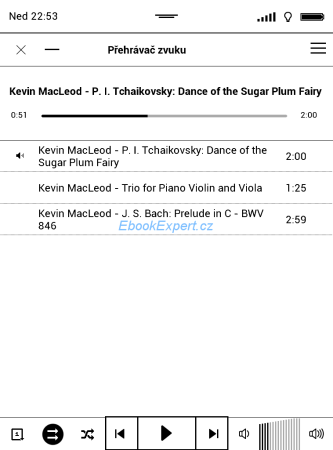
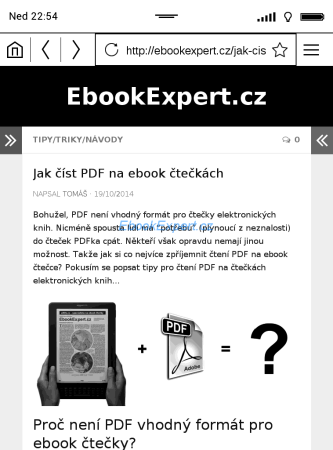
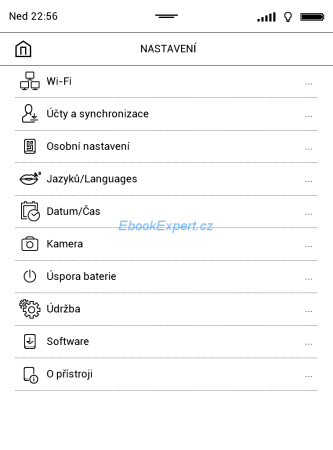

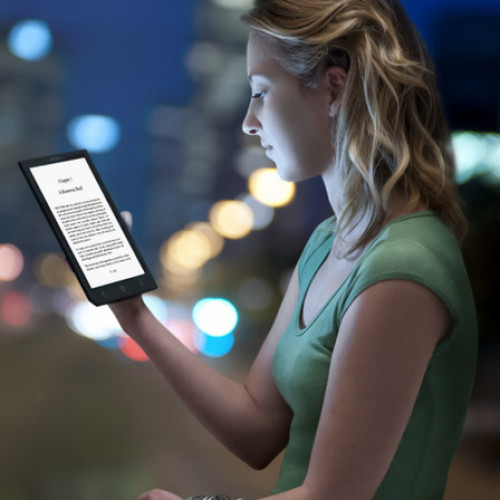









7 komentářů
Recenze PocketBook Ultra 650 – 1. část - EbookExpert.cz
Říjen 19, 23:25[…] druhé části recenze na PocketBook Ultra popíši nové menu a podívám se na funkčnost čtečky. Jak se na ní čte a jak se používají […]
Rosťa
Říjen 20, 21:43Pane Tomáši díky za super recenzi!
PocketBook Sense – exkluzivní česká recenze - EbookExpert.cz
Únor 20, 12:04[…] s předešlými recenzovanými modely – podrobnější info o Sense tedy naleznete v recenzi na PocketBook Ultra popř. recenzi na PocketBook Inkpad. Samozřejmě Ultra má navíc fotoaparát a zvukový výstup […]
První dojmy ze čtečky PocketBook Touch Lux 3 626 (2) | EbookExpert.cz
Duben 21, 23:20[…] čtečka od PocketBooku s Carta displejem byla PB Ultra. Tu jsem recenzoval na blogu zde (a zde pokračování recenze). Jak si můžete přečíst v recenzi, byť to na první pohled nevypadalo, kontrast za světla […]
PocketBook Sense – první zahraniční dojmy | EbookExpert.cz
Červen 04, 14:23[…] zmíněné PB Touch Lux 2 mohou rovnou vyzkoušet betaverzi. Nové rozhraní jsem probral v druhé části recenze na PB Ultra. Hodnotím jej pozitivně a Sense bude pravděpodobně velmi slušet. Odezva systému je prý […]
Miloslav
Červenec 16, 21:49Dobrý deň, zaujali ma Vaše odborné recenzie a zakúpil som si čítačku Pocket Book 650 Ultra. Mám problémy s pripojením cez USB kábel a zobrazením súboru (inštaláciou?). Mám v PC Vindows Vista. Hlási sa mi ako nepripojená, nabíjanie však funguje… Dokážete mi prosím poradiť ako riešiť problém? S pozdravom a vďakou Miloslav
Jakou čtečku knih na Vánoce 2015? | EbookExpert.cz
Prosinec 14, 07:26[…] má klasický 6″ displej a jako jediná na trhu nabízí možnost skenování textu (viz recenze), což se může studentům hodit. Nejlépe vychází Pocketbook Ultra limitovaná edice, která je […]